
Cortana é o assistente virtual que a Microsoft introduziu com a chegada do Windows 10. Está integrado com pesquisa no sistema operacional e pode executar cada vez mais funções. Embora para o seu funcionamento tenha que ter acesso a uma grande quantidade de informações pessoais. Algo que não convence muitos usuários. Felizmente, podemos excluir todas as informações que o assistente armazena.
Portanto, a Cortana não terá mais esses dados, sobre navegação, histórico ou dados sobre nossos contatos armazenados. Os passos a seguir são simples, evitando assim que o assistente do Windows 10 tenha tantos dados sobre nós.
Em primeiro lugar, devemos sair da nossa conta na Cortana. Para isso, clicamos no símbolo do microfone que aparece na barra de tarefas, onde está o assistente. Pegamos um menu e no lado esquerdo selecionamos o opção chamada Notebook. Lá veremos a conta que temos no assistente, clicamos no ícone do lápis e depois no endereço de e-mail. A janela aparecerá para fechar a sessão.

Feito isso, devemos ir para a configuração do Windows 10. Nele devemos entrar na seção Privacidade e lá devemos procurar a opção chamada “Voz, entrada manuscrita e escrita”. Nele, veremos um botão que diz "Desativar serviços de voz e sugestões de escrita." Nós clicamos nele.
Em seguida, temos uma janela pop-up que diz que se prosseguirmos com a desativação desta função não poderemos mais falar com a Cortana. Além disso, o dicionário de escrita e tinta do usuário será apagado.
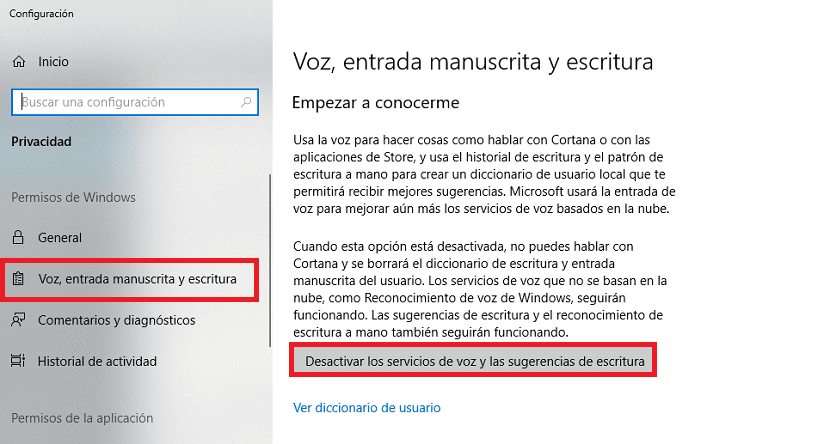
Embora esta seja a primeira etapa, uma vez que ainda não apagamos todas as informações que a Cortana armazena. Para isso, devemos voltar à configuração e entrar na seção do assistente, chamada Cortana. Dentro, temos a seção de permissão e histórico. Então clicamos em Altere o que a Cortana sabe sobre você na nuvem.
Será aberta uma janela na qual você pode ver todas as informações que o assistente salva sobre nós. Temos um botão de exclusão na parte inferior. Portanto, basta clicar nele e todos os dados que o assistente do Windows 10 tem sobre nós serão apagados.